페이지를 불러오는 중입니다. 잠시만 기다려주세요...
워드프레스 웹사이트 서버를 카페24에서 클라우드웨이즈(Cloudways)로 이전하고 싶으신가요? Cloudways에서는 무료 WordPress Migrator Plugin을 제공하고, 이를 사용하면 쉽고 간단하게 마이그레이션할 수 있습니다. 본 포스팅에서는 단계별로 마이그레이션 방법을 알려드리겠습니다.

1. 사전 준비
우선 클라우드 웨이즈에 워드프레스를 만드셔야 합니다. 클라우드 웨이즈의 서버 개설 방법과 워드프레스 애플케이션 설치 방법은 자세히 다루지는 않겠습니다.
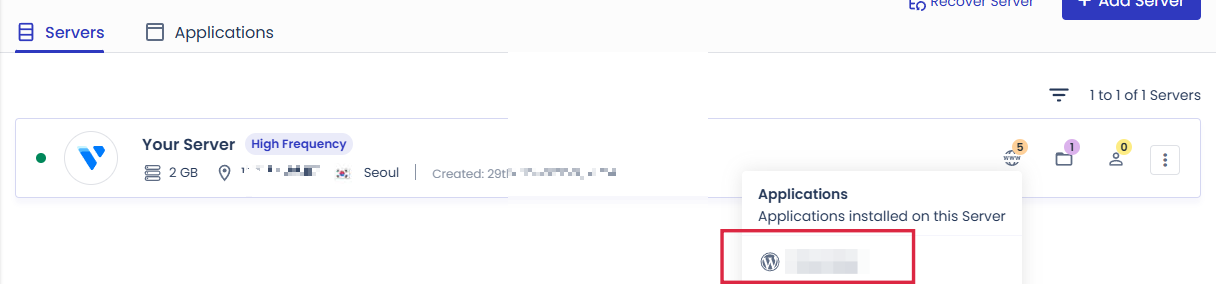
위와 같이 Cloudways에서 새로운 워드프레스 애플리케이션을 생성해야 합니다. 이는 마이그레이션될 사이트의 "목적지"가 됩니다.
2. 기존 워드프레스에 플러그인 설치
우선 아래 링크를 통해 Cloudways WordPress Migrator Plugin 파일을 내려 받습니다.
클라우드 웨이즈 워드프레스 마이그레이션 플러그인 다운로드
위의 링크가 작동하지 않을 시, 클라우드 웨이즈에서 어플리케이션 패널에서 메뉴를 찾아볼 수도 있습니다.

그 다음 기존 워드프레스 사이트(카페24)의 관리자 패널에 로그인 합니다. 그다음 플러그인 메뉴에서 새 플러그인 추가 버튼을 클릭합니다.

플러그인 업로드 버튼을 눌러 내려받은 플러그인을 설치합니다.

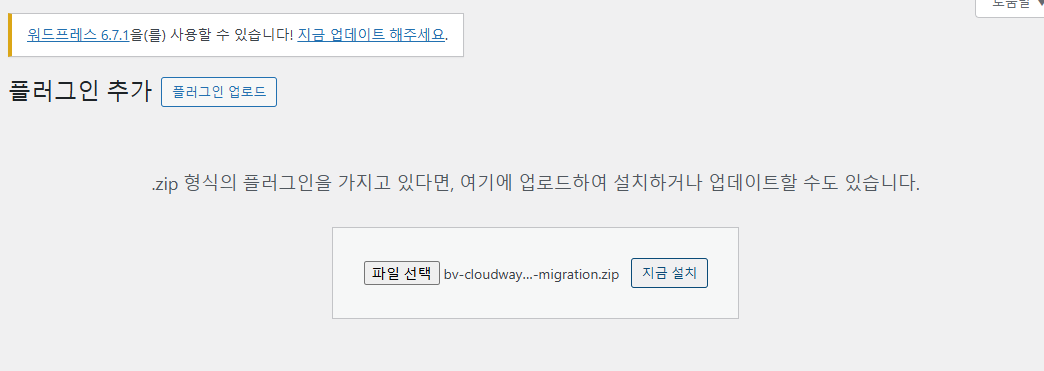
플러그인 설치가 완료되었으면 플러그인을 활성화 후 실행합니다.
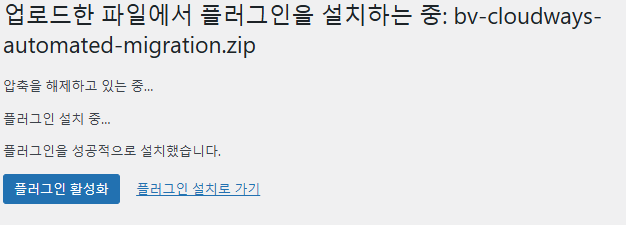
3.. 마이그레이션 시작
플러그인을 활성화하면 마이그레이션 마법사가 자동으로 실행됩니다. 아래와 같은 과정을 진행하시면 됩니다.
해당 정보를 찾는 곳이 서버 메뉴인지 어플레이션 메뉴인지 잘 확인해주시길 바랍니다.
우선 이메일 주소를 입력합니다.

이메일을 입력하면 아래와 같은 입력 창이 나타납니다.

Cloudways에서 생성한 목적지 사이트의 URL을 입력합니다. 어플리케이션 메뉴에 있습니다.

예: https://wordpress-123456-783415.cloudways.com
SFTP 호스트 주소를 입력합니다. 서버 메뉴에서 확인이 가능합니다.

Database 이름을 입력합니다. 어플리케이션 메뉴에서 확인 가능합니다.
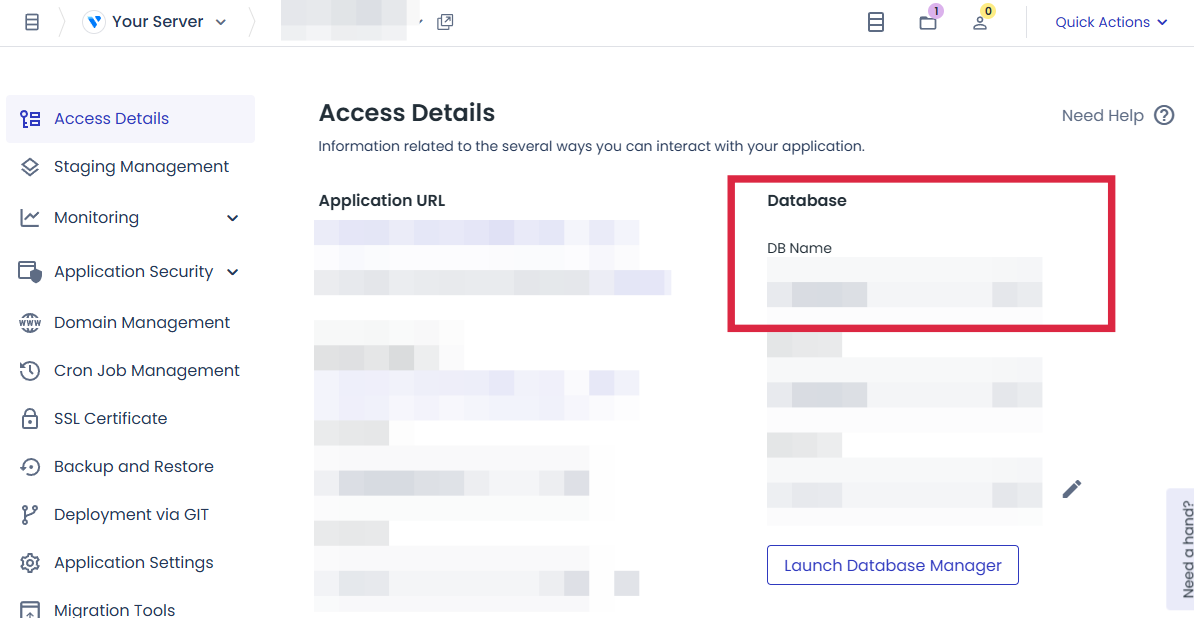
SFTP 유저 네임과 비밀번호를 입력합니다. 서버 메뉴에서 확인 가능합니다.

이후 추가 옵션을 선택합니다. 저는 건들지 않고 기본값으로 두었습니다.
모든 정보를 입력한 후 "Migrate" 버튼을 클릭하면 마이그레이션이 시작됩니다.

4. 마이그레이션 후 주소 변경
마이그레이션이 완료되면 클라우드 웨이즈의 어플리케이션 메뉴에서 URL을 추가하시길 바랍니다. URL 추가 후 SSL 인증서도 받으면 이전이 완료됩니다.

도메인을 구매한 사이트에서 A레코드 혹은 CNAME을 클라우드 웨이즈 서버 아이피 주소로 변경해 주시는 것도 잊지 말고 진행해 주시면 되겠습니다.
5. 추가 팁: 전문가 지원 요청
마이그레이션 과정이 어렵게 느껴지신다면 Cloudways에서 제공하는 Managed Application Migration 서비스를 이용할 수 있습니다. 첫 마이그레이션은 무료로 제공되며, 전문가가 모든 과정을 대신 처리해 줍니다.
결론
Cloudways WordPress Migrator Plugin을 사용하면 복잡한 과정 없이 카페24에서 Cloudways로 워드프레스 사이트를 이전할 수 있습니다. Cloudways는 성능 최적화, 간편한 관리 인터페이스, 강력한 보안 기능 등 많은 장점을 제공합니다.









최근댓글